Knowledge Base
AVM Content
FRITZ!Box voor gebruik op de DSL-aansluiting van o2 configureren
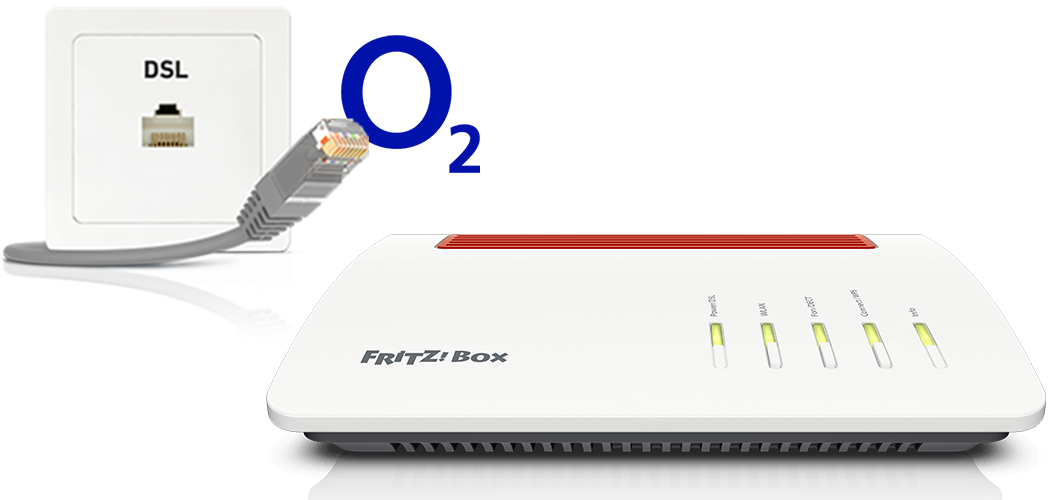
De FRITZ!Box is optimaal voorbereid voor gebruik op de DSL-aansluiting van o2. Je hoeft de FRITZ!Box alleen maar aan te sluiten op de DSL-aansluiting en je persoonlijke toegangsgegevens of je persoonlijke pincode in te voeren in de FRITZ!Box-gebruikersinterface.
Vervolgens kunnen alle apparaten in je thuisnetwerk onbeperkt gebruikmaken van de vele FRITZ!Box-functies voor internet, telefonie en smarthome.
Opmerking:De configuratieprocedure en informatie over functies in deze handleiding hebben betrekking op het meest recente FRITZ!OS van de FRITZ!Box.
1 Toegangsgegevens klaarleggen
- Leg je persoonlijke toegangsgegevens voor internettoegang en de toegangsgegevens voor telefonie klaar die je van o2 hebt ontvangen.
Opmerking:De toegangsgevens staan in het klantomgeving van o2 op www.o2online.de/mein-o2/zugangsdaten. Neem contact op met o2 als daar geen toegangsgegevens staan.
2 FRITZ!Box op de DSL-aansluiting aansluiten
De met de FRITZ!Box meegeleverde kabels en adapters zijn afhankelijk van de productvariant verschillend. Gebruik voor de bekabeling het met de FRITZ!Box meegeleverde materiaal en sluit de FRITZ!Box aan volgens de aanwijzingen in een van de beide onderstaande alinea's:
FRITZ!Box met DSL-kabel (TAE/RJ45) aansluiten
FRITZ!Box met DSL-adapter aansluiten
- Steek de DSL-/Telefoonkabel in de bus "DSL/TEL" van de FRITZ!Box.
- Steek het korte, grijze kabeluiteinde van de DSL-/telefoonkabel in de grijze DSL-adapter.
- Steek de DSL-adapter in de met een "F" gekenmerkte bus van de TAE-wandcontactdoos. Sluit het zwarte kabeluiteinde niet aan.

FRITZ!Box met DSL-adapter aansluiten op DSL-aansluiting
3 Internettoegang in FRITZ!Box configureren
- Open de gebruikersinterface van de FRITZ!Box.
- Als de FRITZ!Box zich in de fabrieksinstellingen bevindt, stel dan een wachtwoord in voor toegang tot de gebruikersinterface en klik achtereenvolgens op "OK" en "Volgende" ("Verder").
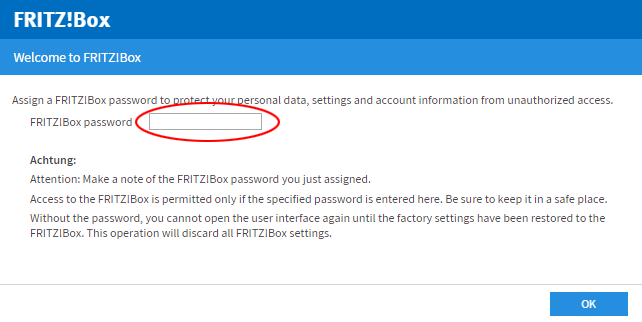
Wachtwoord instellen voor de gebruikersinterface - Als de wizard voor de internettoegang niet automatisch start, klik dan op "Wizards" en vervolgens op "Internettoegang instellen".

FRITZ!Box-wizard openen - Selecteer uit de vervolgkeuzelijst de optie "o2" en klik op "Volgende" ("Verder").
- Voer in de invoervelden de toegangsgegevens in die je hebt ontvangen van o2.
- Klik op "Volgende" ("Verder") en volg de instructies van de wizard.
- De FRITZ!Box brengt nu een verbinding met o2 tot stand en configureert automatisch de internettoegang en je internettelefoonnummers.
Belangrijk:Als de configuratie niet is geslaagd, is je internettoegang mogelijk nog niet geactiveerd. Neem in dit geval contact op met o2.
4 Telefonie in FRITZ!Box configureren
Telefoonnummers instellen
Als je telefoonnummers niet automatisch zijn geconfigureerd tijdens configuratie van de internettoegang, configureer dan de telefoonnummers in de FRITZ!Box als volgt:
- Klik in de gebruikersinterface van de FRITZ!Box op "Telefonie".
- Klik in het menu "Telefonie" op "Eigen telefoonnummers".
- Klik op de knop "Nieuw telefoonnummer".
- Schakel, indien beschikbaar, de optie "Internetnummer" in en klik op "Volgende" ("Verder").
- Selecteer uit de vervolgkeuzelijst "o2".
- Voer bij "Telefoonnummer" je netnummer en telefoonnummer in.
- Voer bij "SIP-gebruikersnaam" en "SIP-wachtwoord" de toegangsgegevens in die je hebt ontvangen van o2.
- Klik op "Volgende" ("Verder") en volg de instructies van de wizard.
Telefoonnummers toewijzen
- Klik in de gebruikersinterface van de FRITZ!Box op "Telefonie".
- Klik in het menu "Telefonie" op "Telefoonapparaten" ("Randapparatuur").
- Klik bij de telefoon in kwestie op de knop
 (Bewerken).
(Bewerken). Belangrijk:Als de telefoon nog niet wordt weergegeven, klik dan op de knop "Nieuw apparaat instellen" ("Nieuw apparaat inrichten") en volg de instructies van de wizard.
- Selecteer uit de vervolgkeuzelijst "Uitgaande oproepen" het telefoonnummer dat de telefoon moet gebruiken om uitgaande oproepen tot stand te brengen. Als je geen telefoonnummer selecteert, wordt het uitgaande telefoonnummer gebruikt dat is ingevoerd onder "Eigen telefoonnummers > Instellingen voor de aansluiting" ("Aansluitingsinstellingen").
- Bepaal op welke telefoonnummers de telefoon bij inkomende oproepen moet reageren. Je kunt maximaal tien telefoonnummers (inclusief het telefoonnummer voor uitgaande oproepen) selecteren.
- Klik op "Toepassen" om de instellingen op te slaan.
